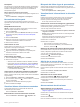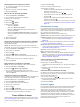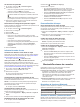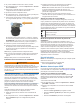User manual
Foursquare
Foursquare es una red social basada en lugares. El dispositivo
incluye puntos de interés de Foursquare preinstalados, que se
indican con el logotipo de Foursquare en tus resultados de
búsqueda de lugares.
Buscar puntos de interés de Foursquare
Puedes buscar puntos de interés de Foursquare cargados en tu
dispositivo.
Selecciona Destino > Categorías > Foursquare.
Herramientas de búsqueda
Las herramientas de búsqueda te permiten buscar tipos
específicos de ubicaciones respondiendo a las indicaciones de
la pantalla.
Búsqueda de direcciones
NOTA: el orden de los pasos puede variar en función de los
datos de mapas cargados en el dispositivo.
1
Selecciona Destino.
2
Si es necesario, selecciona Buscar cerca de: para cambiar
el área de búsqueda (Cambio de la zona de búsqueda,
página 10).
3
Selecciona Dirección.
4
Sigue las instrucciones que aparecen en pantalla para
introducir la información relativa a la dirección.
5
Selecciona la dirección.
Cómo buscar un cruce
Puedes buscar una intersección o un cruce entre dos calles,
autopistas u otros tipos de carreteras.
1
Selecciona Destino > Categorías > Cruces.
2
Sigue las instrucciones que aparecen en pantalla para
introducir la información relativa a las calles.
3
Selecciona el cruce.
Cómo buscar una ciudad
1
Selecciona Destino > Categorías > Ciudades.
2
Selecciona una opción:
• Selecciona una ciudad de la lista de ciudades cercanas.
• Para buscar cerca de otra ubicación, selecciona Buscar
cerca de: (Cambio de la zona de búsqueda, página 10).
• Para buscar una ciudad por el nombre, selecciona
Introducir búsqueda, introduce el nombre de una ciudad
y, a continuación, selecciona .
Cómo buscar una ubicación mediante coordenadas
Puedes buscar una ubicación utilizando las coordenadas de
latitud y longitud. Esta función puede resultar útil en actividades
de geocaching.
1
Selecciona Destino > Categorías > Coordenadas.
2
Si es necesario, selecciona y cambia el datum o el formato
de las coordenadas.
3
Introduce las coordenadas de latitud y longitud.
4
Selecciona Ver en el mapa.
Visualizar últimas ubicaciones encontradas
Tu dispositivo almacena un historial de las últimas 50
ubicaciones que has buscado.
Selecciona Destino > Recientes.
Eliminación de la lista de ubicaciones recientes
Selecciona Destino > Recientes > > Suprimir > Sí.
Búsqueda del último lugar de aparcamiento
Al desconectar el dispositivo de la alimentación del vehículo
mientras está encendido, la ubicación actual se guarda como un
lugar de aparcamiento.
Selecciona Aplicaciones > Último punto.
Visualización de información de la ubicación
actual
Puedes usar la página ¿Dónde estoy? para ver información
sobre la ubicación actual. Es una función útil si necesitas
informar al personal de emergencias de tu ubicación.
En el mapa, selecciona el vehículo.
Cómo buscar servicios de emergencia y gasolineras
Puedes usar la página ¿Dónde estoy? para buscar hospitales,
comisarías de policía y gasolineras cercanos.
1
En el mapa, selecciona el vehículo.
2
Selecciona Hospitales, Comisarías de policía, Gasolinera
o Ayuda en carretera.
NOTA: algunas categorías de servicio no están disponibles
en todas las áreas.
Aparecerá una lista de ubicaciones para el servicio que
hayas seleccionado por orden de cercanía.
3
Selecciona una ubicación.
4
Selecciona una opción:
• Para navegar a la ubicación, selecciona Ir.
• Para ver el número de teléfono y otros detalles de la
ubicación, selecciona .
Obtención de indicaciones hasta la ubicación actual
Si necesitas decirle a otra persona cómo llegar a tu ubicación
actual, tu dispositivo puede darte una lista de indicaciones.
1
En el mapa, selecciona el vehículo.
2
Selecciona > Indicaciones para mí.
3
Selecciona una ubicación de inicio.
4
Selecciona Seleccion..
Adición de un acceso directo
Puedes añadir accesos directos al menú Destino. Un acceso
directo puede apuntar a una ubicación, una categoría o una
herramienta de búsqueda.
El menú Destino puede contener hasta 36 iconos de acceso
directo.
1
Selecciona Destino > Añadir acceso directo.
2
Selecciona un elemento.
Eliminación de un acceso directo
1
Selecciona Destino > > Borrar acceso(s) dir..
2
Selecciona el acceso directo que deseas borrar.
3
Selecciona de nuevo el acceso directo para confirmar la
eliminación.
4
Selecciona Guardar.
Almacenamiento de ubicaciones
Almacenamiento de una ubicación
1
Busca una ubicación (Búsqueda de una ubicación por
categoría, página 10).
2
Selecciona una ubicación de los resultados de búsqueda.
3
Selecciona .
4
Selecciona Guardar.
5
Si es necesario, introduce un nombre y selecciona Hecho.
Buscar y guardar ubicaciones 11